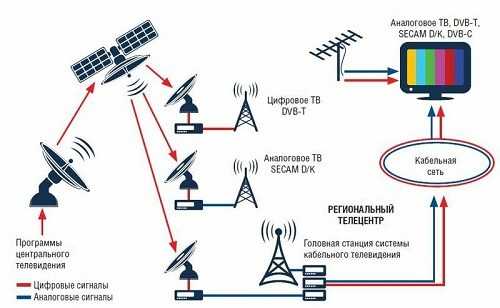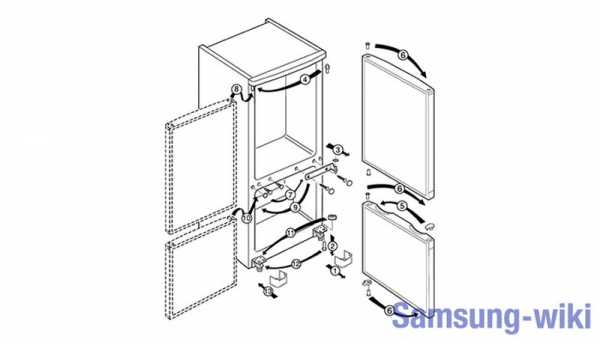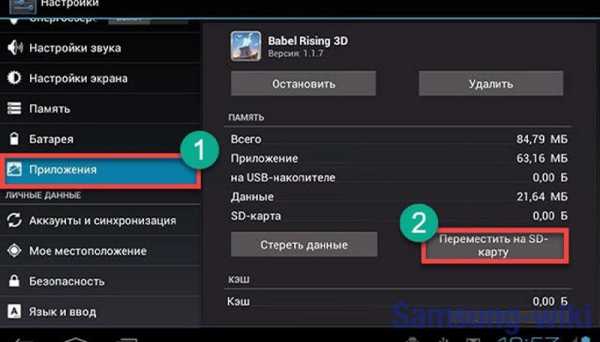Как на планшете самсунг увеличить звук
Как увеличить звук на планшете, если он очень тихий
Каждый пользователь планшета сталкивается с ситуацией, когда ему недостаточно мощности встроенных динамиков либо не хватает громкости в наушниках. И он задумывается, как увеличить звук на планшете.
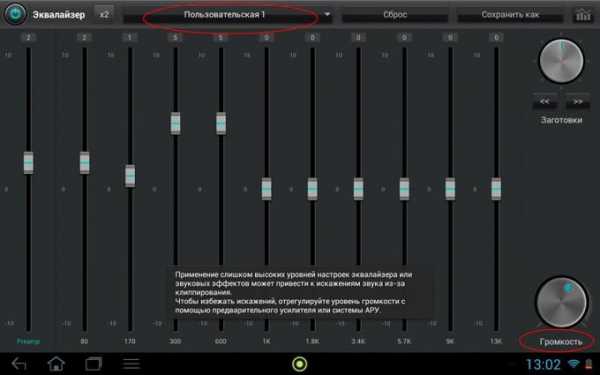
Методы повышения громкости
Есть только один полностью безопасный метод гарантированно поднять громкость звука планшета без ущерба для устройства. Все остальные способы прекрасно работают в 99% случаев. Однако где гарантия, что планшет не окажется в одном проценте устройств и не выйдет из строя со временем?
Безопасный метод
Гарантированный способ «победить» тихий звук на планшете — использовать внешнее устройство.
Аудиокарты
На рынке представлено множество звуковых карт, которые способны соединяться с планшетом и выводить качественный звук на подключенные наушники или колонки. Ценовой диапазон зависит от возможностей типа подключения, ресурса автономной работы, количества каналов на выходе и так далее.
 На рынке представлено множество звуковых карт, которые можно соединять с планшетом
На рынке представлено множество звуковых карт, которые можно соединять с планшетомМожно выбрать дешевый вариант, когда карта не требует автономного питания и подключена через USB. Можно приобрести мощное устройство с хорошим усилителем и регулировками частот, которое подключается к сети 220 В. Для любителей мобильности есть варианты, использующие собственные аккумуляторы для работы.
Наушники и гарнитуры с цифро-аналоговым преобразователем
По сути, это гибрид внешней звуковой карты и наушников. Цена на подобные устройства приемлемая. Во многом это связано с тонкостями технологии. Звуковая карта четко настроена на симбиоз именно с этими наушниками. В этом случае обеспечивается оптимальный частотный диапазон.
Подключаются такие устройства по USB-интерфейсу и определяются системой как внешнее устройство воспроизведения звука. В дополнительные возможности входит регулировка звука, кнопки которой расположены на маленьком пульте прямо на шнуре наушников.
Беспроводные гарнитуры
Есть разные варианты, самый доступный по цене и автономности — Bluetooth-гарнитуры. Они обеспечивают режим воспроизведения музыки от 6 часов и выше, обычный показатель — 10–12 часов. Естественно, в комплект возможностей входит управление телефонным модулем, плеером и регулировка громкости. Стоят подобные гарнитуры недорого.

Другой тип гарнитур несет «на борту» собственный модуль преобразования и усиления. Цена на них немного выше, однако пользователь получает действительно хороший звук с запасом громкости. К тому же подобные гарнитуры позволяют использовать любые наушники — они просто к ним подключаются. Пользователь сам выбирает качество, основываясь на своих предпочтениях. Словом, внешняя мобильная звуковая карта с Bluetooth-подключением.
Есть варианты с подключением по Wi-Fi. У них большая дальность работы, стабильная связь. Однако необходимо, чтобы планшет работал с подобными устройствами. Время автономной работы такой гарнитуры меньше из-за высокой энергоёмкости модуля связи.
Небезопасный метод. Программная регулировка
Распространённый вариант, как усилить звук на планшете, — использовать программное обеспечение для управления цифро-аналоговым преобразователем планшета. Из наиболее известных можно назвать программу Volume+. Она бесплатна, понятна, есть русская версия. Однако программа не делает ничего «революционного». Она не усиливает слабый звук на планшете — просто управляет частотным преобразованием, усиливая и ослабляя разные полосы частот.
Программа позволяет регулировать громкость встроенных динамиков, выхода на наушники, уровень звука при телефонном разговоре, громкость сигнала вызова. Ко всем этим настройкам операционной системы и так есть доступ. Здесь их собрали в более понятном виде. Вдобавок программа умеет управлять звуком, регулируя усиление разных полос частотного диапазона.
Повышение громкости реализуется следующим образом. Одновременно поднимается коэффициент усиления всех частот. Технологически преобразователь сигнала внутри планшета может это сделать. Очень тихий звук на планшете становится ощутимо громче. Но некоторые пользователи сразу заметят, что внутренняя звуковая карта работает на пределе. Появляются хрипы и провалы, особенно на низких частотах.
 Можно воспользоваться внешним усилителем
Можно воспользоваться внешним усилителемЗдесь и таится опасность. Любое электронное устройство планируется по средним параметрам. Предусматривается, что может смениться поставщик и при сборке будут использованы совместимые детали, но с пониженными характеристиками. Если заставлять их работать на износ — начинается перегрев. Деталь может работать годами, а может выйти из строя через несколько часов.
Если при регулировании с помощью программы вы не услышали искажения звука — пользуйтесь спокойно. Ваша система преобразования имеет солидный запас по параметрам и очень мало шансов, что она выйдет из строя.
Опасный метод. Аппаратная регулировка
Планшеты, оснащенные телефонным модулем и не только, позволяют добраться до так называемого инженерного меню. Грубо говоря, это ядро управления, где задается большинство параметров, которые регулируют работу аппаратной «начинки» устройства. Здесь можно поменять коэффициенты усиления преобразователя звука.
Именно аппаратное меню задает диапазон оптимальной работы звукового преобразователя. Можно взять два планшета одной модели, от одного производителя, зайти в инженерные меню и обнаружить разные параметры. Всего лишь потому, что устройства укомплектованы микросхемами преобразования с разными параметрами.
 Изменить уровень звука можно как программно, так и аппаратно
Изменить уровень звука можно как программно, так и аппаратноВ меню собраны параметры, отвечающие за заводские настройки громкости. Можно выровнять уровни сигнала, чтобы не возникало ситуации, когда пользователь слушает музыку, принимает звонок с более низким уровнем громкости, а после окончания разговора обнаруживает, что песня стала тише. Такую ситуацию легко поправить с помощью инженерного меню.
Если решили вывести планшет на технологический максимум — указывайте в меню наибольшие из доступных значений параметров. Ставится еще Volume+ и выводится уровень предусиления частот в предельное значение. Большего устройство дать не сможет. Однако возможен риск перегрева.
Безопасность и экономия
Совет для безопасного громкого звука: потратьте немного денег и приобретите усилитель звука на планшет.
- Часто работаете с планшетом, держа его в руках? Купите компактную недорогую звуковую карту с подключением к USB или наушники с той же технологией.
- Предпочитаете мобильность? Возьмите Bluetooth-гарнитуру с отдельным звуковым процессором и хорошие наушники. Некоторые модели имеют FM-радио, так что будет дополнительный плюс.
- Хотите, чтобы планшет создавал звуковой фон? Купите к нему мобильную колонку с Bluetooth-подключением. Она громкая, имеет солидные показатели автономной работы и вдобавок от нее можно подзарядить планшет.
Технологический запас есть всегда, но может быть поломка после программных регулировок. А ремонт обходится зачастую дороже, чем покупка отдельного подключаемого устройства.
Жми "Нравится" и читай лучшие посты на Facebook
Как установить параметры звука на вкладке Samsung Galaxy
- Бытовая электроника
- Планшеты
- Вкладка Samsung Galaxy
- Как установить параметры звука на вкладке Samsung Galaxy
Автор: Дэн Гукин
Экран звука где вы управляете тем, какой звук будет воспроизводить Galaxy Tab в качестве мелодии звонка, но также здесь вы можете установить параметры громкости и вибрации. Чтобы отобразить экран «Звук», выберите «Звук» из списка категорий в левой части экрана приложения «Настройки».
Вот достойные варианты на экране настроек звука:
Вибрация: Выберите пункт «Вибрация», чтобы открыть меню «Вибрация». У вас есть четыре варианта вибрации Galaxy Tab:
Всегда: Вкладка всегда вибрирует, когда выдает предупреждение.
Никогда: Вкладка никогда не вибрирует.
Только в бесшумном режиме: Вкладка вибрирует при включении беззвучного режима.
Только если не в бесшумном режиме: Вкладка все время вибрирует, если не включен беззвучный режим.
Громкость: Хотя вы можете установить громкость Galaxy Tab с помощью кнопок громкости сбоку на гизмо, команда «Громкость» на экране «Настройки звука» позволяет вам установить громкость для ряда звуковых событий.
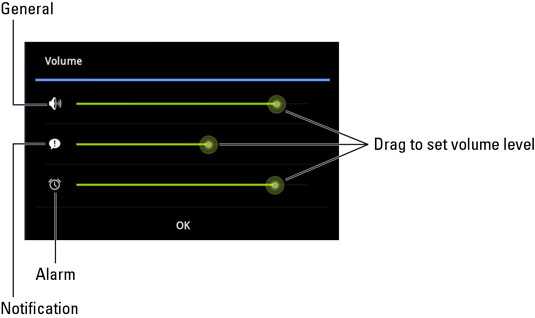
| Настройка громкости | Звуки это контролирует |
|---|---|
| Общие | Звуки, генерируемые операционной системой Android (например, при блокировке экрана , подключении док-станции или USB-кабеля) плюс звуки мультимедиа для видео, YouTube, Интернета, игр и других приложений |
| Уведомление | Новые уведомления, такие как новые сообщения электронной почты, встречи в календаре или что-то еще, вызывающее предупреждение |
| Сигнализация | Предупреждения, устанавливаемые приложением «Будильник», а также другие предупреждения |
Например, если вы хотите, чтобы будильник был громким, а все звуки уведомлений были довольно беззвучными, отрегулируйте ползунки соответствующим образом.
Мелодия уведомления: Выберите, какой звук вы хотите слышать для уведомления. Список предустановленных звуков для вкладки Galaxy отображается в меню «Сигналы будильника». Выберите звук или выберите «Без звука» (вверху списка), чтобы отключить звук.
Тактильная обратная связь: Хотя элемент тактильной обратной связи не издает шума, вы можете активировать его, чтобы Galaxy Tab слегка вибрировал при манипуляциях с элементами на сенсорном экране.
-
Чтобы перевести планшет Galaxy Tab в беззвучный режим, нажмите кнопку «Уменьшить громкость» до конца, пока звук не будет установлен на ноль или без звука.
-
В отличие от мобильного телефона, вы не можете назначить музыку или свой собственный звук для мелодии звонка Galaxy Tab.
Об авторе книги
Дэн Гукин - автор бестселлеров, написавший в 1991 году оригинальную книгу Для чайников . Тираж более 11 миллионов экземпляров, его книги были переведены на 32 языка и объясняют оборудование, программное обеспечение, смартфоны и другие технологии простым английским языком. .Посетите веб-сайт Дэна www.wambooli.com.
.15 способов улучшить качество звука на вашем Galaxy Note 10+ «Android :: Gadget Hacks
Многие люди не осознают, что на их телефонах может звучать намного лучший звук. Хотя для начала это твердо, Samsung включила в Galaxy Note 10+ несколько опций, которые улучшат качество прослушивания до высокого уровня.
Хотя качество звука в некоторой степени субъективно, есть несколько вещей, которые вы можете сделать, чтобы улучшить общее впечатление от прослушивания на Note 10, несомненно, лучше.Все советы здесь просты в использовании и могут иметь огромное значение - и, хотя вам не нужно использовать каждый совет, они помогут вам максимально эффективно использовать Note 10, который на удивление хорош в обеспечении высокого качества. аудио.
Совет 1. Включите Dolby Atmos
Вероятно, самая простая настройка звука, которой вы можете воспользоваться, - это Dolby Atmos. Просто дважды смахните вниз от верхнего края экрана, чтобы развернуть меню быстрых настроек, затем нажмите плитку «Dolby Atmos», чтобы включить его. Если вы не видите его сразу, возможно, вам придется провести пальцем по второй или третьей странице плиток, чтобы найти его.
Dolby Atmos - это технология системы объемного звука, которая рассматривает звуки как «объекты», которые создатель контента может назначить определенному месту. Используя несколько динамиков, он может «разместить» объект в определенной области в пространстве для более полного погружения. Однако для смартфонов, у которых нет необходимого количества динамиков, он пытается искусственно воспроизвести это.
Как правило, Dolby Atmos увеличивает громкость звука даже выше максимальной, когда эта функция не включена.Низкие и высокие частоты также регулируются в зависимости от контента. Один из примеров - игры, где басы будут выше при громких взрывах и выстрелах, чем, скажем, при прослушивании музыки.
Совет 2. Используйте UHQ Upscaler
UHQ upscaler - это функция, которая улучшает звук стандартного качества до сверхвысокого качества. Основная идея похожа на преобразователь SDR в HDR с повышением частоты, который добавляет в файл необходимые данные, чтобы он воспроизводился с аудиофайлом более высокого качества без фактического изменения файла.
Эта функция автоматически включается при подключении пары проводных наушников (независимо от того, используете ли вы адаптер для наушников USB или наушники USB-C).Параметр по умолчанию - это увеличение глубины цвета, но в зависимости от пары наушников, которые вы используете, он также может улучшить пропускную способность. Когда опция доступна (Настройки -> Звуки и вибрация -> Дополнительные настройки звука -> Качество звука и эффекты), включите ее.
Совет 3. Используйте USB-ЦАП / усилитель для наушников
Одной из самых больших проблем, с которыми многие поклонники Samsung сталкиваются с Note 10+, является отсутствие разъема для наушников. Однако это дает возможность.ЦАП, питающий серию Galaxy Note, всегда был не на высоте. Теперь, когда его нет, мы можем использовать USB-ЦАП и усилители для наушников, которые намного мощнее, чем все, что есть в Samsung.
Первый вариант - это официальный переходник для наушников USB-C от Samsung. Это единственный адаптер, который, несомненно, будет работать с вашим Galaxy Note 10 и преобразовывать цифровые файлы до 24 бит / 192 кГц. Этого более чем достаточно для Tidal Masters, который поддерживает высококачественный звук около 24 бит / 92 кГц (хотя некоторые альбомы могут транслироваться с более высокой частотой дискретизации).Amazon Music HD транслирует музыку с разрешением до 24 бит / 192 кГц, что также поддерживается этим ключом.
Изображение с AmazonОднако, если у вас есть собственный запас музыки и вы хотите слушать ее с более высокой битовой глубиной, вам понадобится другой адаптер. Отличный вариант (а также один из самых доступных) - портативный USB-ЦАП и усилитель для наушников Chord Mojo. С Chord Mojo вы можете воспроизводить файлы с частотой дискретизации от 32 кГц до 768 кГц с глубиной цвета 32 бита. Вам понадобится переходник с разъема USB-A на штекер USB-C, но он входит в комплект поставки Galaxy Note 10, так что вам не о чем беспокоиться.
Изображение Джордана Эша / YouTubeСовет 4. Воспроизведение звука из двух разных приложений одновременно
Note 10 имеет функцию, которая очень полезна для родителей. Позвольте мне нарисовать вам сценарий. Ваш ребенок хочет послушать свою любимую песню, а вы хотите послушать подкаст. Обычно одному из вас приходилось жертвовать (интересно, кем). Однако с Galaxy Note 10 вы можете позволить своему ребенку слушать плейлист через Bluetooth, пока вы слушаете свой подкаст с помощью динамика телефона.
Функция, которая делает это возможным, известна как «Отдельный звук приложения», и ее можно найти, открыв «Настройки», выбрав «Звуки и вибрация», затем выбрав «Дополнительные настройки звука» и, наконец, «Отдельный звук приложения». Здесь выберите «Приложение» и выберите приложение, которым вы хотите поделиться (в нашем примере, приложение со списком воспроизведения для вашего ребенка). Вернитесь на предыдущую страницу и выберите «Аудиоустройство». Здесь выберите устройство, на которое вы хотите выводить звук из приложения. Вернитесь на предыдущую страницу и включите переключатель вверху.
Теперь любой звук из этого приложения будет автоматически маршрутизироваться на это аудиоустройство, пока оно подключено. Это означает, что плейлист из Spotify перейдет в наушники вашего ребенка, а Pocket Casts - на динамик телефона или подключенное USB-устройство.
Следует отметить, что нельзя разделить звук между динамиком телефона и проводными наушниками. Вторым устройством должно быть устройство Bluetooth. Кроме того, если вы потеряете соединение с динамиком Bluetooth или наушниками, звук будет воспроизводиться через динамик телефона одновременно с другим звуком, поэтому, чтобы избежать этой путаницы, отключите эту функцию, если это произойдет.
Совет 5. Поделитесь своей музыкой
Galaxy Note 10+ имеет функцию, которая позволяет отправлять аудиопоток Bluetooth с телефона на два устройства одновременно. Это означает, что вы можете одновременно подключить наушники и пару друга, а затем играть вместе. Чтобы увидеть, как это работает, ознакомьтесь с полным руководством ниже.
Совет 6. Получите SoundAssistant
SoundAssistant - это разработанное компанией Samsung приложение, которое можно найти в магазине Galaxy Store. Он имеет более продвинутые функции для управления обработкой звука вашим Galaxy Note 10.Это необходимо для всех, кто пытается получить наилучшее качество звука от своего Galaxy Note 10, и его можно использовать бесплатно.
Откройте приложение Galaxy Store и найдите «SoundAssistant», чтобы установить его. Следующие семь советов покажут вам, как использовать все его ключевые функции для улучшения звука на вашем Note 10.
Совет 7: Используйте Dual App Sound
У этой функции есть нишевая аудитория. Вы когда-нибудь хотели воспроизводить звук из двух разных приложений одновременно? Откройте приложение SoundAssistant и включите переключатель рядом с «Двойной звук приложения."Вы увидите список приложений, установленных на вашем телефоне. Выберите приложение, и теперь, даже если другое приложение воспроизводит звук, выбранное вами приложение также сможет воспроизводиться в то же время.
Это может поможет, если вы смотрите видео на YouTube, но вам не нужен звук. Вы можете выбрать второе приложение в качестве любимого музыкального проигрывателя, чтобы вы могли слушать музыку во время просмотра видео.
Совет 8: Автозапуск Приложение «Любимая музыка»
С помощью приложения Samsung SoundAssistant вы можете автоматически запускать свое любимое мультимедийное приложение при подключении Galaxy Note 10 к паре наушников с элементами управления мультимедиа.После подключения вы можете нажать кнопку воспроизведения с помощью кнопок на наушниках, и оно запустит приложение и воспроизведет последнюю песню, которую вы слушаете.
Чтобы попробовать, откройте SoundAssistant и выберите «Дополнительные настройки». Включите переключатель рядом с «Любимое мультимедийное приложение», затем коснитесь слова «Любимое мультимедийное приложение», чтобы выбрать приложение, которым вы хотите управлять.
Совет 9: пропуск треков с помощью регулятора громкости
Откройте приложение SoundAssistant и выберите «Дополнительные настройки». Включите переключатель рядом с «Управление музыкой с помощью клавиш громкости."
Когда это включено, теперь вы можете долго нажимать клавишу увеличения громкости, чтобы перейти к предыдущей дорожке, или клавишу уменьшения громкости, чтобы перейти к следующей дорожке, даже когда экран выключен. Таким образом, даже без Bluetooth наушники или динамик, вы все равно можете управлять своей музыкой с выключенным экраном.
Изображение Джона Найта / Gadget HacksСовет 10: поменяйте местами стерео каналы
стереодинамики. Что ж, с Galaxy Note 10 это можно легко сделать с помощью SoundAssistant.Откройте приложение и выберите «Дополнительные настройки». Включите переключатель рядом с «Обратное стерео», и теперь звук, назначенный для правого канала, будет выходить из левого динамика и наоборот.
Совет 11. Получение предупреждений через наушники
Вы также можете указать, слышите ли вы предупреждения при использовании наушников, и если да, то какие предупреждения. Откройте SoundAssistant и выберите «Дополнительные настройки». Переключатель «Оповещения через наушники» уже должен быть включен, но если нет, включите его. Затем выберите этот вариант (на этот раз нажав текст) и выберите, какие предупреждения вы хотите получать.Вы можете слушать мелодии звонка, уведомления, будильники или вообще не слышать.
Совет 12. Измените количество шагов громкости
Используя SoundAssistant, вы можете увеличить количество шагов, чтобы перейти от 0% громкости до 100%. Отрегулируйте ползунок «Изменить объем шага» на главной странице приложения, используя эту небольшую шпаргалку в качестве руководства:
- 150 шагов
- 75 шагов
- 50 шагов
- 38 шагов
- 30 шагов
- 25 шагов
- 21 шаг
- 19 шагов
- 17 шагов
- 15 шагов
Совет 13: Управляйте громкостью конкретных приложений
Если вы хотите дать любому из ваших приложений собственный независимый уровень громкости, откройте SoundAssistant и выберите «Отдельное приложение» объем.«Нажмите кнопку с плавающим действием и выберите приложения, которыми вы хотите управлять. Теперь по умолчанию вы можете управлять приложением только в SoundAssistant, но это кажется нелогичным. Чтобы сделать громкость доступной, когда приложение открыто, вам понадобится для включения другой функции.
Вернитесь на главную страницу SoundAssistant и включите переключатель рядом с «Плавающей кнопкой». Теперь каждый раз, когда вы регулируете громкость, на вашем экране появляется плавающая кнопка со значком SoundAssistant. вызвать новое меню громкости, которое включает переключатель специально для приложения, которое вы в настоящее время используете.С помощью ползунка увеличивайте или уменьшайте громкость только этого приложения, сохраняя при этом уровень громкости системы одинаковым.
Совет 14: Создайте собственный звуковой профиль
Adapt Sound уже много лет используется в устройствах Samsung Galaxy. По сути, вы можете либо использовать разные звуковые профили в зависимости от вашего возраста, чтобы настроить воспроизведение всего звука, либо вы можете запустить тест слуха, который использует серию звуковых сигналов, чтобы выяснить, какие частоты вы слышите. Затем частоты, с которыми ваш слух борется, будут улучшены, чтобы вы могли слышать музыку более четко.
И примечание стороны, этот тест отлично работает с наушниками, настроенными AKG в комплекте.
Чтобы воспользоваться этой функцией, подключите пару наушников (без них вы не сможете начать тест) и найдите тихое место, где можно сесть. Откройте «Настройки», выберите «Звуки и вибрация» и выберите « Расширенные настройки звука. " На новой странице выберите «Качество звука и эффекты», затем «Адаптировать звук». Выберите «Добавить персональный звуковой профиль» и нажмите «Начать». Тест начнется, и раздастся звуковой сигнал.Если вы слышите это, выберите «Да», в противном случае скажите «Нет».
После того, как он пройдет тон, он спросит вас, предпочитаете ли вы слышать звонки левым или правым ухом. Выберите свои предпочтения, и он создаст собственный звуковой профиль. Теперь весь звук с вашего устройства, использующего эти наушники, будет адаптирован к вашему вкусу для улучшения качества звука.
Совет 15: Используйте эквалайзер
И последнее, но не менее важное, это использование встроенного эквалайзера. Поймите, что общесистемный эквалайзер - большая редкость среди смартфонов.Samsung уже много лет включает его в свои устройства, и это один из самых простых способов улучшить качество прослушивания.
Чтобы получить к нему доступ, откройте «Настройки», выберите «Звуки и вибрация» и выберите «Дополнительные настройки звука». Выберите «Качество звука и эффекты» и выберите «Эквалайзер». На этой новой странице вам будут представлены шесть предустановок: Normal, Pop, Classic, Jazz, Rock и Custom. За исключением Custom и Normal, каждый регулирует высокие и низкие частоты, чтобы лучше передать жанр музыки.Я рекомендую попробовать каждый из них, начиная с жанра, который вы слушаете больше всего. Если вы пробуете каждый подарок и все же хотите что-то еще, выберите «Пользовательский» и изменяйте ползунки, пока не найдете лучшую комбинацию.
Не пропустите: как превратить ваш Galaxy Note 10+ в iPhone 11 Pro Max
Обеспечьте безопасность подключения без ежемесячного счета . Получите пожизненную подписку на VPN Unlimited для всех своих устройств при единовременной покупке в новом магазине Gadget Hacks Shop и смотрите Hulu или Netflix без региональных ограничений.
Купить сейчас (80% скидка)>
Изображение на обложке от Джона Найта / Gadget Hacks .Музыка недостаточно громкая? Вот как увеличить лимит громкости на вашем Samsung Galaxy Note 2 «Samsung Galaxy Note 2 :: Гаджеты Hacks
У вас есть фаблет Samsung Galaxy Note 2? Конечно, у него есть свои проблемы, как и у любого другого мобильного устройства, но на данный момент он по-прежнему остается одним из самых популярных фаблетов на рынке, потому что, ну ... он потрясающий, правда?
Тем не менее, есть некоторые вещи, которые можно настроить в Note 2 для лучшего взаимодействия с пользователем, например, увеличение максимальной яркости, включение прозрачности многооконного меню и переключение внутренней и внешней памяти.
Изображение с cbsistatic.comЕще одно ограничение, которое есть у Galaxy Note 2 (и большинства смартфонов и планшетов в целом), - это громкость. Иногда этого просто недостаточно.
Причина, по которой компании ограничивают громкость смартфонов, планшетов и цифровых музыкальных плееров, связана с определенными изменяющимися законами, которые препятствуют достижению такой высокой громкости, которая может быть вредной для пользователей.
В Европе ЕС ввел строгие законы, которые строго ограничивают громкость (до 85 децибел) на MP3-плеерах и смартфонах; для сравнения, ограничение в США составляет 120 децибел.Однако на европейских устройствах можно получить до 100 децибел, отключив надоедливое всплывающее предупреждение.
Если вы задира, который живет на грани и не озабочен тем, чтобы нанести вред вашим ушам, у нас есть решение для вас!
Разработчик EdgaBimbam создал мод, который позволяет обойти эти ограничения громкости и значительно увеличить громкость на Samsung Galaxy Note 2.
На самом деле есть два способа добавить эту настройку громкости в Note 2, так что вы можете попробовать любой из наиболее удобных для вас способов.
Метод № 1: Все звуки
Этот метод увеличивает громкость рингтонов при вызове, динамике и наушниках.
Метод № 2: Только наушники
Этот метод увеличивает только громкость наушников, но не других звуков на плате.
- С помощью Root Explorer (или File Explorer) скопируйте файл default_gain.conf на SD-карту или во внешнюю память.
- Откройте этот файл и найдите это:
- Измените значения выделенных жирным шрифтом чисел сверху.EdgaBimbam предлагает увеличить число только до 57, что «очень громко для прослушивания музыки через наушники».
- После изменения значений в этом файле сохраните изменения, а затем скопируйте их в / system / etc и предоставьте разрешения.
Обеспечьте безопасность соединения без ежемесячного счета . Получите пожизненную подписку на VPN Unlimited для всех своих устройств при единовременной покупке в новом магазине Gadget Hacks Shop и смотрите Hulu или Netflix без региональных ограничений.
Купить сейчас (80% скидка)>
Фото CNET .Решено: Samsung S8 издает случайный звуковой сигнал.
Это может быть ваше приложение Near-Field Communication, которое автоматически подключается и отключается от соседних полей, таких как кредитные или дебетовые карты. Компания Samsung, руководствуясь безграничной мудростью своего отдела программного обеспечения, которое не обслуживает ничего, кроме раздуваемого мусора, решила включить звук уведомления без какой-либо фактической индикации на экране того, что должно означать уведомление, тем самым создав идеальный метод мгновенного вызывая гнев у своих клиентов.Там проблему мог видеть ребенок, но не Самсунг, видимо.
Возможно, вам придется попробовать изменить настройки NFC, выключить и снова включить его и т. Д. Это, похоже, решило проблему для меня на данный момент, но посмотрим. Нет ничего лучше, чем жизненно важная часть технологии стоимостью в тысячу долларов, на которую нельзя положиться! Спасибо, Самсунг!
Посмотреть решение в исходном сообщении
.